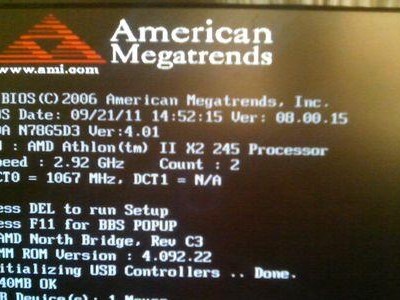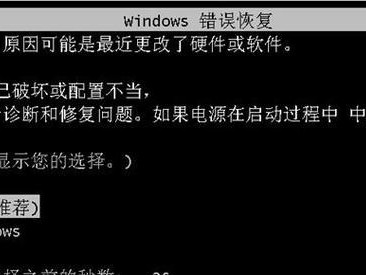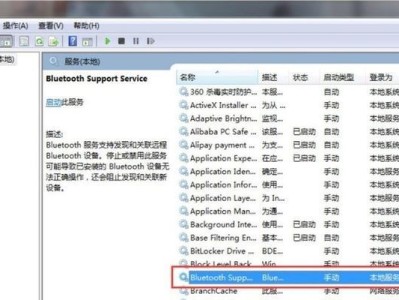win7操作系统是一款广泛使用的电脑操作系统,然而有时候我们可能会遇到电脑音箱没有声音的问题。这种问题常常让人感到困扰,特别是当我们需要听音乐、观看视频或进行语音通话时。本文将介绍win7电脑音箱没有声音的解决方法,帮助用户快速修复该问题,恢复正常的音频功能。
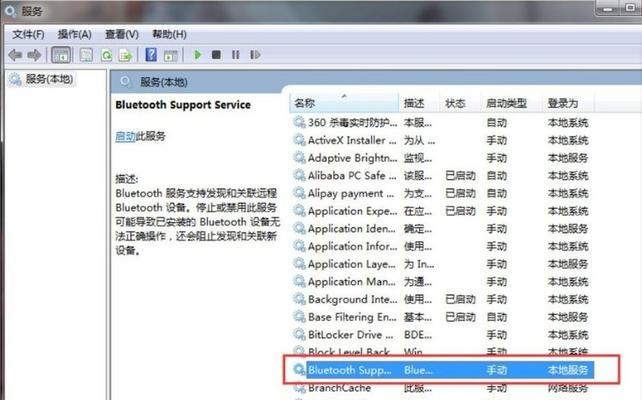
1.检查音箱连接是否松动
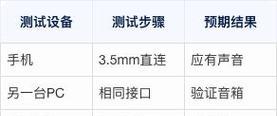
检查音箱与电脑的连接是否牢固,包括插头是否插紧、连接线是否完整。如果连接不紧密或连接线受损,可能导致音箱无声。
2.调整音量设置
检查系统的音量设置,确保音量没有被静音或调低。可以通过点击任务栏右下角的音量图标来调整音量大小。
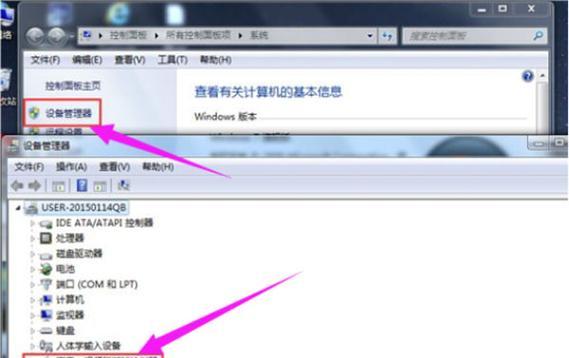
3.更新或重新安装音频驱动程序
可能是由于旧版本的音频驱动程序与win7不兼容,导致音箱无声。可以尝试更新或重新安装最新版本的音频驱动程序来解决问题。
4.检查默认音频设备
确保电脑已正确选择音箱作为默认音频设备。可以在控制面板的声音设置中进行检查和更改。
5.检查音箱电源
确保音箱的电源线连接正常,并且音箱本身是否开启。有时候电源问题可能导致音箱无声。
6.检查音频线是否损坏
检查音频线是否出现损坏或断裂,可以尝试更换新的音频线来解决音箱无声问题。
7.检查音频输出设备设置
在控制面板的声音设置中,检查是否选择了正确的音频输出设备。如果设置错误,音频将无法传输到音箱中。
8.执行系统故障排除
win7操作系统提供了内置的故障排除工具,可以通过运行该工具来自动检测和修复音箱无声问题。
9.禁用并重新启用音频设备
可以尝试禁用音频设备,并重新启用,以重新激活音箱的功能。
10.检查软件设置
如果只有特定软件没有声音,可以检查该软件的设置是否正确,例如播放器的音量设置或其他相关设置。
11.清除系统噪音
有时候系统噪音可能干扰音箱的正常工作,可以尝试通过清除系统噪音来解决音箱无声问题。
12.检查操作系统更新
确保操作系统已经安装了最新的更新补丁和驱动程序,以确保系统的稳定性和兼容性。
13.重启电脑
有时候简单地重启电脑可以解决音箱无声问题,尝试重启电脑后再次检查音箱是否正常工作。
14.寻求专业帮助
如果以上方法都未能解决音箱无声问题,建议寻求专业技术人员的帮助,可能需要检查硬件或更换音频设备。
15.预防措施
为了避免将来再次出现音箱无声问题,建议定期检查音频设备连接,并保持系统和驱动程序的更新。
win7电脑音箱没有声音可能是由于连接问题、音量设置、驱动程序等多种原因导致。本文提供了一系列解决方法,包括检查连接、调整设置、更新驱动程序等,帮助用户修复该问题。如果以上方法都无法解决,建议寻求专业帮助,以确保音箱的正常工作。同时,定期检查和维护音频设备也是预防无声问题的重要措施。